
Содержание
- этапы
- Способ 1 Определите, какую операционную систему установить
- Способ 2 Установите новую операционную систему
- Способ 3 Установите конкретную операционную систему
Возможно, вы думаете об обновлении вашей операционной системы, или вы планируете «прыгнуть» между Windows и Linux или установить систему с двойной загрузкой? Если утвердительно, достаточно оперировать методом, чтобы установить новую систему эксплуатации на свой компьютер.
этапы
Способ 1 Определите, какую операционную систему установить
- Проверьте требования к оборудованию для новой системы. Если вы решили установить новую операционную систему, вам сначала нужно будет узнать, какую из них вы хотите использовать. Операционные системы предъявляют требования к оборудованию, которые меняются в зависимости от их эволюции, поэтому, если у вас старый компьютер, убедитесь, что вы можете управлять более новой операционной системой.
- Для большинства установок Windows требуется как минимум 1 ГБ ОЗУ и не менее 15–20 ГБ дискового пространства для правильной работы. Убедитесь, что ваш компьютер может быть физически обновлен в соответствии с этими требованиями, в противном случае вам, вероятно, придется вернуться к более старой операционной системе, такой как Windows XP.
- Операционные системы Linux не так интенсивно занимают память, дисковое пространство или вычислительные возможности, как операционные системы Windows. Материальные потребности будут зависеть от дистрибутива, который вы выберете (Ubuntu, Fedora, Mint и т. Д.).
-
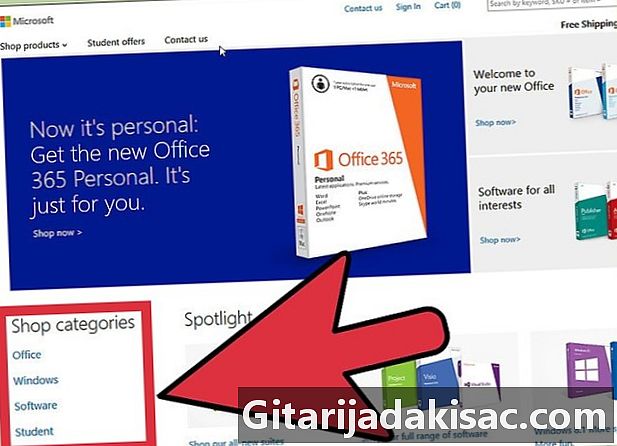
Решите, если вам нужно купить или скачать систему. Операционные лицензии для Windows должны быть приобретены. Каждая лицензия поставляется с установочным ключом, необходимым для использования системы. Практически все дистрибутивы Linux бесплатны и выпускаются под свободными лицензиями (GNU-GPL) и доступны для скачивания для общественности. Если ваш доступ к Интернету затруднен, вы также можете заказать установочный компакт-диск или DVD-диск за очень небольшую плату, обычно соответствующую стоимости изготовления и доставки носителя. С другой стороны, некоторые версии типа «Enterprise» находятся под лицензией «владельца», и вам придется заплатить операционную лицензию, чтобы иметь возможность их использовать (Red Hat, SUSE и т. Д.). -
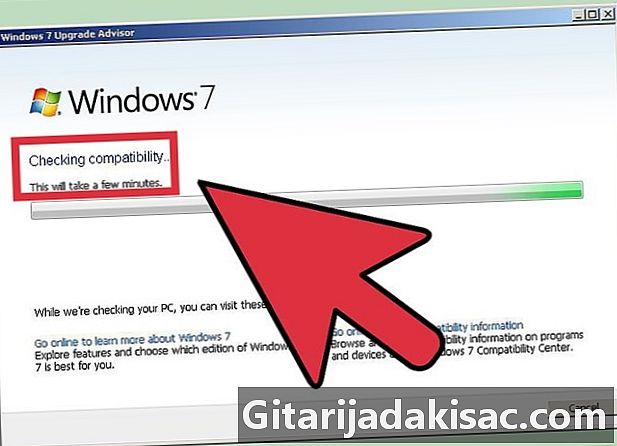
Проверьте совместимость вашего программного обеспечения и файлов. Убедитесь, что операционная система, которую вы хотите установить, поддерживает программы и файлы, которые вы хотите использовать. Если вы используете Microsoft Office в Windows для этой работы, вы не сможете установить его на компьютере с Linux, но есть программы подстановки, такие как LibreOffice или Apache OpenOffice, файлы которых совместимы по чтению и записи с файлами, созданными Microsoft Office. Некоторые функции могут отсутствовать (например, Outlook) или быть ограниченными, а другие добавляются и расширяются (например, модуль рисования в LibreOffice или OpenOffice).- Многие игры, которые работают на Windows, не будут работать на Linux. Количество поддерживаемых названий неуклонно растет, но если вы любитель жесткого диска, помните, что вашу библиотеку будет нелегко перенести в Linux.
-
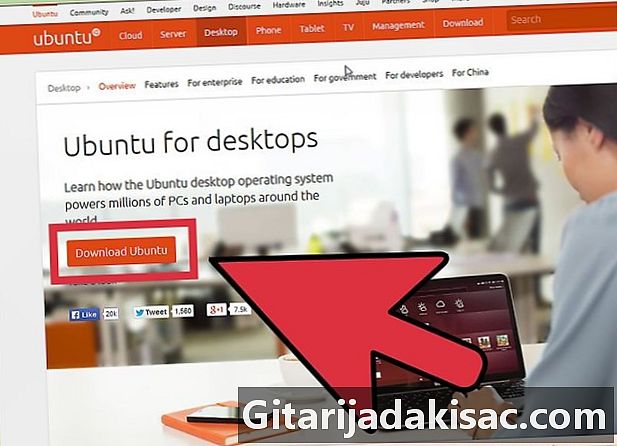
Получите вашу новую операционную систему. Если вы приобрели копию Windows в магазине, вы должны были получить установочный диск с ключом установки продукта. Если у вас есть действительный код, но нет диска, вы можете загрузить копию диска онлайн с веб-сайта Microsoft. Если вы устанавливаете Linux, вы можете загрузить ISO-образ дистрибутива на его сайт сообщества.- Файл ISO - это двоичный образ диска, который необходимо записать на DVD-диск для использования или копирования на загрузочный USB-диск.
-

Сохраните ваши данные. Когда вы устанавливаете новую операционную систему, ваш диск будет очищен во время процесса. Это означает, что если вы не сохраните их заранее, вы потеряете их все. Убедитесь, что они зарегистрированы и помещены в безопасное место перед началом процесса установки новой системы. Желательно использовать DVD, внешний жесткий диск или флэш-память для сохранения ваших данных.- Если вы устанавливаете новую операционную систему параллельно с O.S. существующие данные, скорее всего, не будут затронуты, но, тем не менее, их систематическое резервное копирование является разумной мерой предосторожности в случае неправильного обращения в процессе установки.
- Вы не сможете сохранить свои программы. Их нужно будет переустановить, когда вы закончите процесс установки новой системы.
Способ 2 Установите новую операционную систему
-

Определите хронологический порядок вашей установки. Если вы хотите подготовить дистрибутив Linux параллельно с Windows, вам необходимо убедиться, что сначала установлена Windows, а затем Linux. Windows отказалась бы запуститься, если бы это была не первая система на своем месте. Действительно, его загрузчик очень строг и не терпит, что перед ним установлена другая система. -
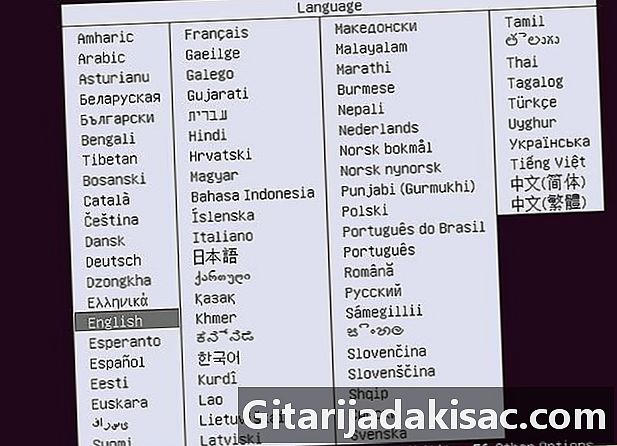
Запустите компьютер с установочного CD / DVD. Вставьте этот диск в оптический привод, а затем перезагрузите компьютер. Обычно собранный ПК запускается с жесткого диска. Вам нужно будет настроить некоторые параметры BIOS для загрузки с дисковода оптических дисков. Вы можете войти в BIOS, нажав специальную клавишу, которая будет отображаться в нижней части экрана с логотипом производителя вашего ПК во время загрузки.- Наиболее распространенные клавиши для входа на страницу настройки BIOS - это F2, F10, F12 и «Eff».
- При входе в меню настроек BIOS перейдите в раздел «Загрузка». Дайте вашему CD / DVD приводу приоритет загрузки. Если вы устанавливаете с USB-накопителя, убедитесь, что он вставлен, а затем выберите его в качестве первого загрузочного устройства.
- После того, как вы выбрали правильный диск, сохраните изменения и выйдите из страницы конфигурации. Ваш компьютер перезагрузится автоматически.
-
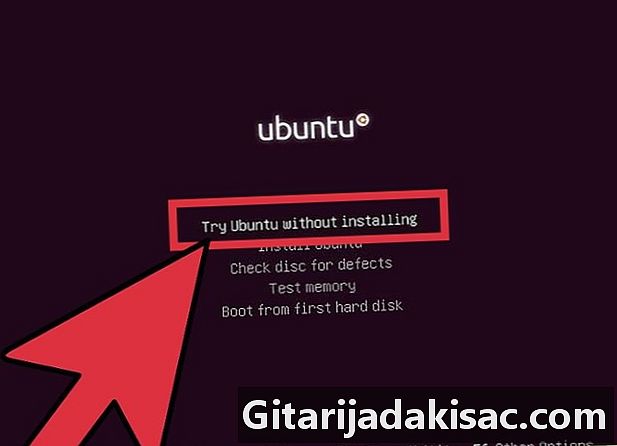
Попробуйте ваш дистрибутив Linux перед установкой. Большинство дистрибутивов Linux поставляются в виде CD / DVD, которые можно загрузить непосредственно в качестве операционной системы. Это позволит вам протестировать новую операционную систему перед началом процесса установки. Когда вы будете готовы, нажмите на значок установки, расположенный на рабочем столе Linux.- К сожалению, это возможно только в дистрибутивах Linux. Windows не позволит вам протестировать операционную систему перед ее установкой.
-

Подождите, пока установочная программа загрузится. Какую бы операционную систему вы не выбрали, установщик должен будет перенести некоторые файлы на ваш жесткий диск, прежде чем вы сможете продолжить. Это может занять несколько минут, в зависимости от скорости вашего компьютера.- Вам нужно будет выбрать несколько основных параметров, таких как ваш язык, раскладка клавиатуры и часовой пояс, в котором вы находитесь.
-

Введите ключ вашего продукта. Если вы устанавливаете Windows 8, вам нужно будет ввести ключ продукта перед началом установки. В старых версиях Windows этот ключ продукта запрашивается только после установки. Пользователям Linux она не понадобится, если она не является коммерческой версией, такой как Red Hat или SUSE Linux. -
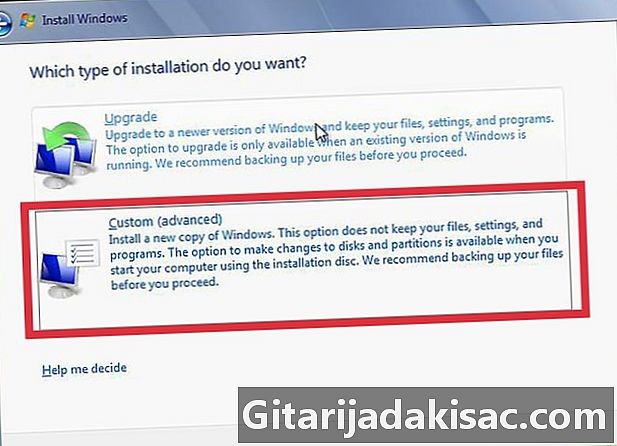
Выберите ваш тип установки. Windows предложит вам выбор между обновлением и выборочной установкой. Даже если вы обновляете более старую версию Windows, лучше выбрать вариант пользовательской установки с нуля. Это устранит проблемы, которые могут возникнуть в результате конфликтов между определенными файлами и настройками старой системы и теми, которые применяются в обновленной системе.- Если вы устанавливаете Linux, у вас будет возможность смонтировать его параллельно с существующей операционной системой (Windows) или удалить диск и полностью заменить Windows. Выберите вариант, который наилучшим образом соответствует вашим потребностям. Если вы предпочитаете оставить Windows, вы сможете выбрать, какое дисковое пространство вы хотите выделить для Linux.
-
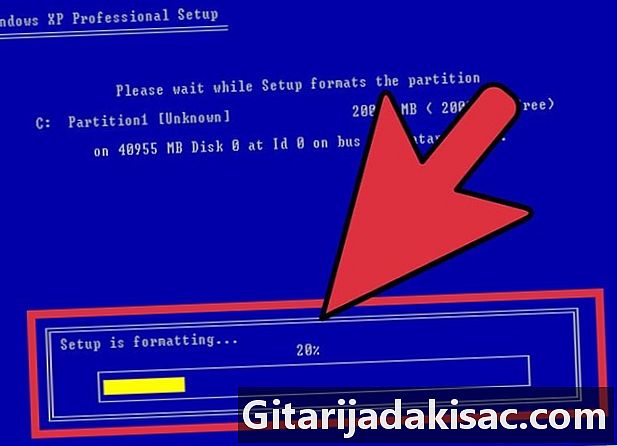
Отформатируйте ваши разделы. Если вы устанавливаете Windows, вам нужно будет выбрать раздел жесткого диска, на который вы будете его устанавливать. Удаление разделов приведет к удалению записанных там данных и оставит нераспределенное пространство. Выберите это пространство и создайте новый раздел.- Если вы устанавливаете Linux, лучше всего, если раздел отформатирован в формате Ext4.
-

Установите ваши параметры для Linux. Перед началом установки установщик Linux запросит ваш часовой пояс, ваше настоящее имя, ваше имя для входа, а затем вам нужно будет создать пароль. Вам нужно будет использовать его позже для входа в систему, а также когда вы захотите внести изменения в вашу систему.- Пользователи Windows также предоставят эту информацию после завершения установки.
-
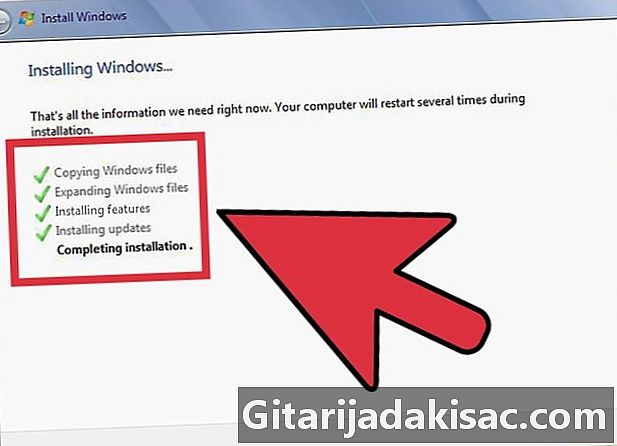
Дождитесь окончания установки. В зависимости от скорости вашего компьютера, это может занять хороший час. На этом этапе большинству установок больше не требуется ввод данных пользователем. Ваш компьютер, возможно, придется перезагрузить несколько раз в течение всего процесса установки, что обычно происходит автоматически. -

Создайте свои персональные настройки входа в Windows. После завершения установки Windows вам потребуется создать имя пользователя и возможность создать пароль, но последний вариант не является обязательным. После ввода данных для входа в систему вам будет предложено ввести ключ продукта, чтобы подтвердить установку с помощью Microsoft.- В Windows 8 вам будет предложено сначала настроить цвета. После этого вы сможете войти в систему с использованием учетной записи Microsoft, если она у вас есть, или использовать свое имя пользователя Windows более условно.
-
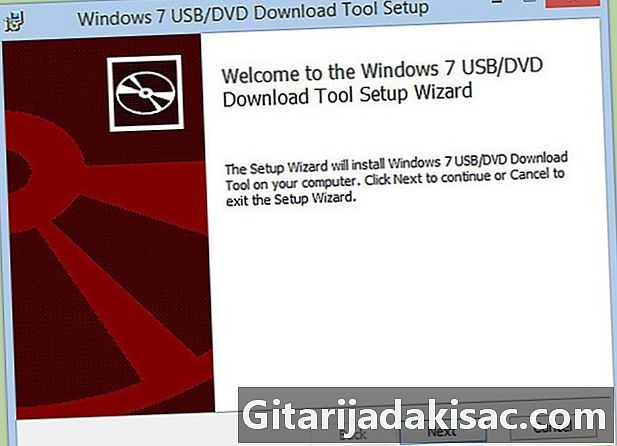
Установите драйверы оборудования и ваши программы. После завершения установки рабочий стол вашей системы отобразится на экране. Оттуда вы можете начать установку своих программ и установить и обновить драйверы оборудования. Обязательно установите антивирус перед подключением к интернету.
Способ 3 Установите конкретную операционную систему
-

Установите Windows 7. Windows 7 в настоящее время является наиболее распространенной операционной системой от Microsoft. Следуйте этому руководству для получения конкретных инструкций. -
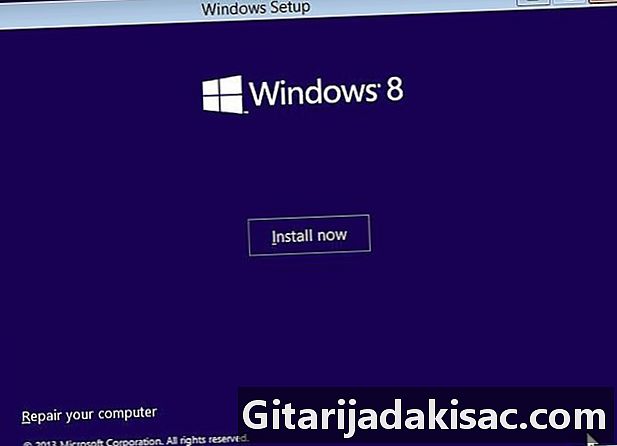
Установить Windows 8. Windows 8 новейшие операционные системы от Microsoft. Нажмите на эту ссылку для подробного руководства по процессу установки. -

Установить Ubuntu. Ubuntu является одним из самых популярных дистрибутивов, доступных в настоящее время. Нажмите здесь, чтобы получить пошаговые инструкции по установке этого дистрибутива. -
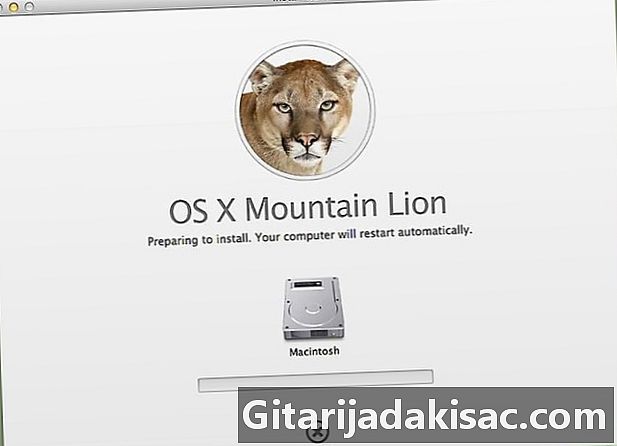
Установите macOS "Горный лев". См. Это руководство, если вы хотите обновить свою копию macOS. -
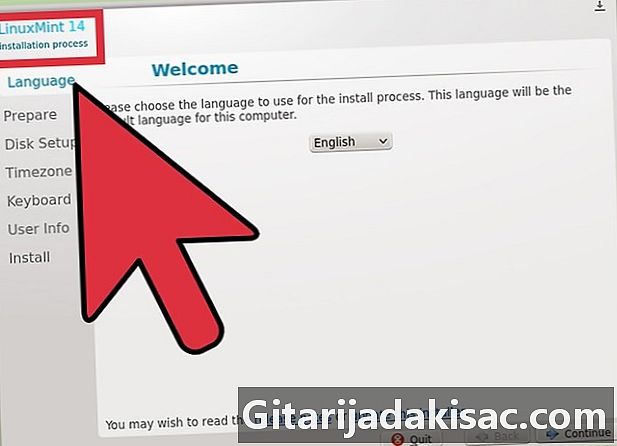
Установите Linux Mint. Linux Mint - это недавний дистрибутив, который быстро набирает популярность. Следуйте этой статье, чтобы узнать, как установить. -
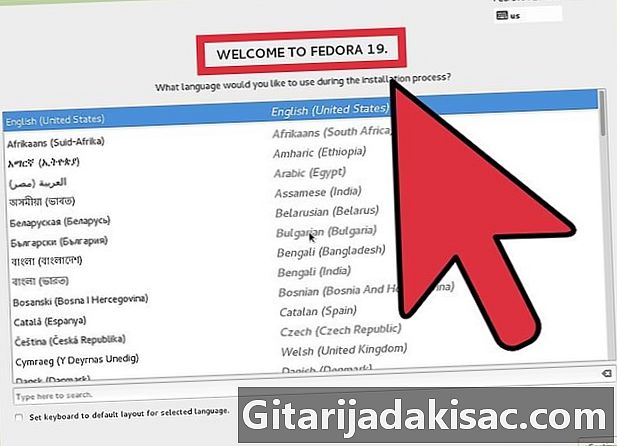
Установите Fedora. Fedora - относительно старый, хорошо стабилизированный дистрибутив. Эта статья покажет вам, как установить. -
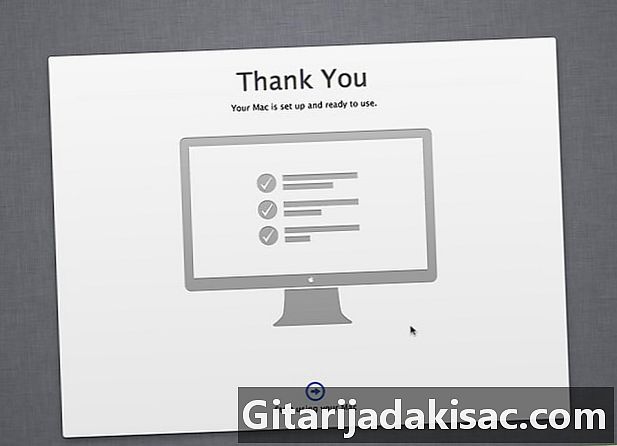
Установите macOS на ПК Intel или AMD («Хакинтош»). Если у вас есть терпение и вы хотите установить Mac OS X на свой компьютер, следуйте этому руководству.
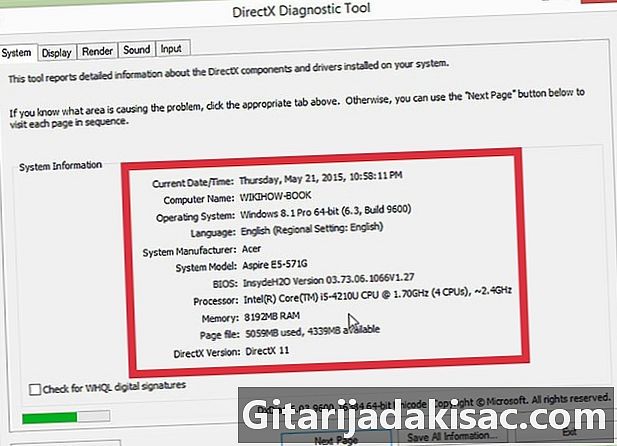
- Компьютер
- Установочный диск операционной системы, которую вы хотите установить
- Основные навыки работы с компьютером